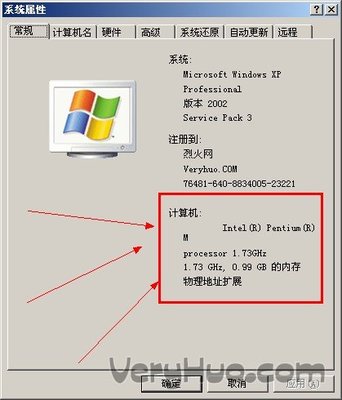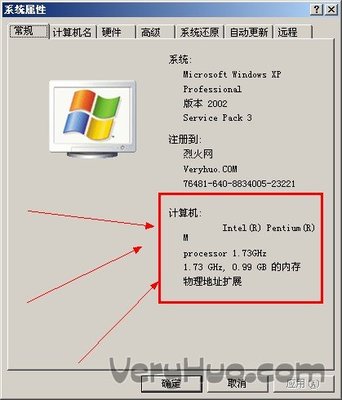配置Imial邮件服务器步骤
一、IMail要求安装在NT内核的操作系统上,WindowsNT3.51(SP5)/NT4/2000/XP都可以,但不能安装在Windows9x系统中
二、在安装IMail之前,用户需先检查一下网络设置,包括主机名称(必须是注册过的,否则将只限于单一服务器收发邮件)、IP、DNS等等。
三、可以引用WindowsNT账户数据库;可以创建自己的账户数据库;可以引用其他数据库。大家可以根据实际情况加以选择。采用第三方的数据库的时候,要遵守IMail有关第三方数据库的规定:必须事先给IMail设置ODBC系统数据源:IMAILSECDB,这是IMail默认的名字。
Eg:在IMail的目录中建一个Access数据库user.mdb,不添加任何表,在IMail添加用户后会自动在user.mdb数据库中创建表的结构和内容。接下来为IMail设置ODBC数据源。在控制面板中的管理工具中,双击“数据源(ODBC)”,在ODBC数据源管理器窗口中,点击“系统DSN”卡→“添加(D)…”按钮,从出现的列表中选择“MicrosoftAccessDriver(*.mdb)”,然后点击“完成”按钮。在弹出的窗口中的“数据源名”填上“IMAILSECDB”。然后按“选择”按钮给此数据源选择数据库文件(见图1),选择刚才建立的数据库user.mdb。这样,到此前期准备工作完成。
四、双击IMail安装包,等自解压完毕后开始安装。当出现“OfficialHostName”时,安装程序默认填入机器名字,这里笔者更改为在DNS注册过的域名“pec.pfcc.sinopec.com.cn”,这就意味着,此服务器上的邮箱后缀为“@pec.pfcc.sinopec.com.cn”。如果不改的话,就不能和其他邮件服务器进行双向交流,只能在该服务器内部收发邮件。点击“Next”继续,出现图2界面。在这里,安装程序让您选择邮件账户数据库,默认是使用IMail自己的数据库。IMail可以使用三种类型的数据库:WindowsNT用户数据库、IMail用户数据库、外部数据库。如果为了方便好再次开发,在此选择ExernalDatabase(ODBCcompliant)。接下来需要安装程序给出ODBC数据源的名称,按“Next”继续。当出现“ChooseDestinationLocation”对话框时,我们可以选择IMail安装程序的路径,建议为其选择一个可用空间比较大的分区。
五、安装程序是在问您是否安装SSLKey(SSL是SecuritySocketLayer的缩写,意为加密套接字协议层)。由于笔者的这个邮件服务器只局限于集团公司局域网内部使用,对安全性没有很高的要求,所以没有必要使用SSL,在这里笔者选择“否”不安装SSLkeys。而后的“SMTPRelayOptions”对话框中,系统默认是“Relaymailforanyone”,由于这两年出现的诸如RedCode等网络蠕虫都是利用OE中的通讯簿发送大量含有病毒的垃圾邮件,所以应该选择“Nomailrelay”,防止被恶意利用。当选择“Nomailrelay”选项时,邮件客户端必须设置为SMTP验证,否则将无法发送邮件。具体如何设置视邮件客户端而定。
六、在“ServiceStartOptions”的对话框中,系统要求您选择由IMail启动哪些服务(见图4)。其中“IMailPOP3Server”和“IMailSMTPServer”是最基本的服务了,前者负责收信,后者负责发信。其他服务要视需要而进行选择了,IMail可以提供11种网络服务,就目前来看,最常用的服务是IMailWebService、IMailPOP3Server和IMailSMTPServer。
七、接下来IMail软件正式开始安装,待文件拷贝结束后,安装过程结束。
八、配置的虚拟服务器
多域名设置实质就是虚拟服务器,有以下两种情况:具备IP地址的虚拟服务器和不具备IP地址的虚拟服务器。
具备IP地址的虚拟服务器笔者的服务器捆绑了两个IP地址:10.152.8.2和10.152.16.2,分别对应fccpec.net和pec.pfcc.sinopec.com.cn两个虚拟邮件主机。首先在DNS服务器上对这两个域名进行注册,然后在IMailAdministrator(见图5)中,点“AddHost…”按钮,就出现“CreatNewVirtualHost”的向导。当出现“NewHostNames”时,开始配置虚拟主机,根据实际情况,在HostName中填入虚拟主机名,并为该虚拟主机选择用户数据库。配置完成后,点击“下一步”选择捆绑IP地址。由于笔者已经将fcceec.net分配给10.152.8.2,故选择10.152.8.2。接下来是输入备用名(所谓备用名就是别名),如您的虚拟服务器主机是fcceec.net,那么如果设置别名为mail.fcceec.net,那么虚拟主机可以接受user@mail.fcceec.net和user@fcceec.net这种形式的邮件。最后需要您为虚拟主机配置目录。
不具备IP地址的虚拟服务器当服务器只有一个IP地址,但要建立多个虚拟邮件主机时,其配置方法和上面所说的大致相同,惟一不同的是,在为虚拟主机选择IP地址的窗口中,只能选择“virtual”项,其余的和上面相同。但有一点要注意的是,在SMTP和POP3的地址要填主域名或者IP地址,而不是虚拟域名。
九、用户的添加和邮箱的规划
用户的添加,就是建立邮箱,本来是由管理员在IMailAdministrator工具中手工添加用户的,如果添加用户比较多,那么工作量之大就可想而知了,故笔者在本文提倡用IMail建立邮件服务器选择第三方数据库,就是为了让用户自己从网站申请邮箱,从而减轻管理员的工作压力。先讲一下如何从IMailAdministrator工具手工添加用户。
添加用户有两种方式,其实质都是一样的:选择邮件主机后,在邮件主机上点鼠标右键,在弹出菜单中选择“AddUser”,或者在其右侧的窗口点击“AddUser…”按钮。
在弹出的窗口中,添加邮件账户,接下来给该账户设置用户信息和口令。这样就完成了一个用户邮箱的建立。在邮件主机的Users分支下选择一个用户,可以详细规划该用户的邮箱,如邮箱大小,规则等等。
在“General”页中,可以设置该用户账户的信息(如果IMail开启了LDAP服务,那么可以使用工具查找该账户的详细信息,如OutlookExpress的通讯簿工具使用目录服务器来查阅)、更改口令、转发邮箱以及该账户的权限。用户权限有八个可选的选项:
Usercannotchangepassword——用户不能更改口令。
Accountaccessdisabled——禁止该账户
Hidefrominformationservices——在信息服务隐藏该账户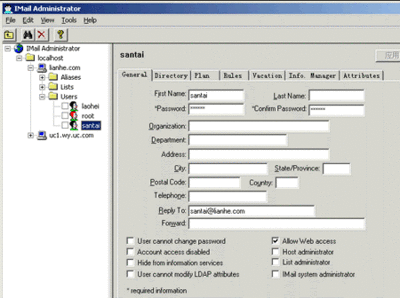
UsercannotmodifyLDAPattributes——用户不能修改LDAP属性
AllowWebaccess——允许使用Web访问
Hostadministrator——主机管理员
Listadministrator——邮件列表管理员
IMailsystemadministrator——IMail系统管理员
只有当IMail开启了Web功能后,用户才能在Web上利用其相应的权限进行工作。在“Directory”页中,可以规划某用户的邮箱大小及监视使用状况(见图6)。可以在“MaxMailboxSize”和“MaxMailboxMsgs”分别设置邮箱容量和最大邮件数目。如果设置为0则表示不限制。“Plan”页是设置Figer参数的,IntenetFinger协议允许Internet用户请求那些管理员希望使之可用的信息。信息必须被存放在一个“Plan”文件,作为回应,该文件的内容将被返回到提出Finger请求的别的主机上,文件的内容允许系统管理员进行查询,同时也使用户的Plan得以发表。查询Finger服务器,除了显示登录用户名和别的信息外,同时也显示了Plan的内容。
“Rules”页是用来设置邮件规则的,和邮件客户端的规则是类似的,无非是当收到符合什么样的条件的邮件后,采用什么样的动作。
“Vacation”页中,是设置该用户休假及相关信息的,当用户临时离开公司或者休假,启用“Enablevacation”,并在“Message”项填入相关信息,这样,当有人给他发邮件的时候,会收到系统的自动回复邮件,告知该人已经休假。如果启用休假邮件,那么可以点“ViewRecipients”按钮来查看谁曾经收到这个休假邮件;点“Deleteoldrecipients”来删除收件人列表。
“Info.Manager”页,是设置信息管理器的,它能自动处理日常询问您单位相关业务的E-mail信息。我们稍加注意,一定会发现大的企业都有诸如info@abc.com之类的邮箱,此处就是专门设置这个的。在设置相关邮箱后,在“Message”框中填入:
谢谢您与《网管员世界》联络。
这样,当有人给info@netadmin.com.cn发邮件就会收到含有上述内容的自动回复邮件。
在“Attributes”页中,主要是添加附加的属性,供LDAP服务使用,对日常应用来讲,用途不是很大。
注意,只要作了任何更改,必须点击“应用”按钮才能生效。
如果要对所有用户的邮箱做统一设置,可以点击主机,在右侧的窗口进行设置(见图7)。
当选择IMail自身的数据库时,所有的选项将都是可以更改的;反之,如果采用第三方数据库或使用WindowsNT账户数据库时,则将有一些选项呈灰色状态,不可更改。如笔者使用第三方数据库,则“DefaultMaxMailboxSize”等就呈灰色状态。
通常情况下,管理员结合第三方数据库,可以开发Web页面,让用户自己登录网站来申请邮箱,这可以极大地减轻管理员的工作量。
首先,确保按上面讲述的方法进行安装后,让我们开始设想一下怎么做。可以使用ASP、PHP、Perl等语言来编写,由于ASP是IIS本身就支持的,故笔者采用ASP来编写用户申请邮箱页面。
大多数网站上的邮箱申请都是先罗列条款,然后让用户填写真实姓名、邮箱账户、邮箱密码等等相关信息,由于是在单位的Intranet使用,没必要那样条条框框,笔者的观点:简单实用就是美。在单位的Web主页设立一个申请邮箱的连接,然后转到申请邮箱的页面,用户填完信息后,提交给服务器,如果成功就返回一个成功的通知页面,在该页面可以知道POP3、SMTP等相关信息,用户可从此页面登录Web形式的邮箱。
为了实现这些功能,笔者做了两个脚本文件,由于篇幅原因,在这儿并不累述。而后,将做好的两个文件放在同一个目录中,如,在IIS设置一个虚拟目录,命名为“mail”,指定此虚拟目录的真实物理路径为d:wwwrootmail。最后指定此虚拟目录的文档属性,添加“useradd.html”作为默认文档。至此,IMail的邮箱申请页面就做成了。
用户可以在浏览器的地址栏中输入“http://服务器地址/mail”登录后,自己申请邮箱。
移动IMail邮件根目录
如果在先前部署IMail的时候没做周密的计划,就会导致后来邮件服务器的规模变得非常庞大,一般来讲,可以采取扩大该分区容量的办法,如用PQMagic分区工具改变分区的大小,或者在Windows2000上使用磁盘工具添加卷。由于前一方法有风险,所以笔者采用后者。我们可以将IMail邮件根目录转移到其他更大的分区或新添加的硬盘中。
下面就将例举如何把D:IMail移动到E:Imail的方法。打开IMailAdministrator工具,点击要更改的域名后,在右边的窗口中的TopDirectory框更改路径(见图8)。更改完毕以后,再点左边的Services,停止所有的正在运行的服务。
最后移动IMail邮箱目录,再重新启动停止的相关服务就完成了IMail邮件根目录的移动。
服务器IP地址后的调整
当网络结构做出调整时,有时需要进行更改设置。如笔者所在单位年初进行网络扩容,所在单位的IP段发生变更。这时,IMail必须进行相应的更改才能正常工作在新的网络环境中,否则会造成邮件传递失败。
IMail服务器原来的IP地址是10.152.8.2,后来更改为10.152.16.2。
首先要确保上级的DNS服务器已经正确设置,如将域名pec.pfcc.sinopec.com.cn指向10.152.16.2。这一步很重要,只有进行这一步,才能进行域间传递邮件,否则只能在同一个邮件服务器传递。
打开注册表,到“HKEY_LOCAL_MACHINESoftwareIpswitchIMailDomains”,将主键10.152.8.2更改为10.152.16.2来修改IP对应的主机名。
到HKEY_LOCAL_MACHINESoftwareIpswitchIMailDomainpec.pfcc.sinopec.com.cn,将address的键值由原来的IP地址10.152.8.2改为现在的IP地址“10.152.16.2”。
然后到IMailAdministrator工具重新启动SMTP服务就可生效。
十、Imail迁移
这里说的IMail迁移是指这样的:原来的IMail对应一个邮件服务器,独占一台服务器,由于某种原因,需要将现有的邮件服务器迁移到另外的一台邮件服务器,但新服务器上已经有了IMail。如果这两个IMail备份的数据结构不一样,就必须慎重处理。
IMail默认的邮件服务器的路径在Imail目录下,用户的信息就在Users目录下,备份的服务器数据由于只有一个主机,放置的位置也是在Imail目录下,如果按常理恢复,必将引起数据结构冲突。解决的办法是在新服务器的IMail新建一个Host,如“fcceec.net”,IMail目录下将会出现一个“fcceec.net”的目录,把备份的数据放在这个目录中,在IMailAdministrator工具中点击那个“fcceec.net”,在General页中的TopDirectory中将原来的C:imail修改为C:imailfcceec_net。由于IP地址在管理工具中不可修改,所以需要到注册表中修改“HKEY_LOCAL_MACHINE/Software/Ipswitch/Imail/Domains”,找到原来的IP,修改为新服务器上的IP即可。
十一、远程管理Imail
多数服务器软件都支持远程管理。一般的远程管理有Web方式和专用管理程序、远程连接管理。早期IMail版本(6.x)都支持这几种管理方式。到了IMail7后,可能出于安全方面的考虑,取消了Web的方式。
专用管理程序方式
IMail目录中有一个工具,名为imuil.exe,用户可以运行此工具修改自己账户的相关设置,不必烦劳管理员,该工具的主界面见图9。用户登录后可以修改邮箱密码、更改设置转信地址、设置休假信息、邮件规则和计划。
十二、远端连接IMailAdministrator
IMail服务器必须启动password服务,且管理端机器也安装了IMail服务器。用户的身份必须是系统管理员的身份(IMailSystemAdministrator)。
确保本地和远端IMail服务器都已经运行password服务,password服务所绑定的端口是TCP106和TCP8399。
在远端IMailAdministrator工具中,点击菜单“File”下的“Uonnect”,会弹出“ConnecttoanIMailServer”的窗口(见图10)。
输入目标IMail服务器的IP地址后,远端的IMailAdministrator工具会记住所连接过的IP,日后若要管理可以从下拉菜单选择。
输入正确的管理员账户,点OK按钮后,原来的IMailAdministrator工具将关闭,然后自动重新启动IMailAdministrator工具,此时就是目标IMail服务器的管理工具了。注意,管理员在本地不可能同一时刻启动两个IMailAdministrator工具,正常情况下,连接目标IMail服务器的时会中断本地IMail服务器的连接。要重新连接本地IMail服务器的连接,只需在“File”→“Connect”后填入本地服务器的IP地址和管理员的账户即可。注意!连接本地服务器的IP地址不可以是“127.0.0.1”或“localhost”,必须是该服务器在网络上的IP地址。
十三、IMail的备份
IMail配置信息的备份有两种办法:手工备份和命令行备份。
手工备份——在ImailAdministrator工具中,选择“localhost”,在General页中,单击按钮Backup。跳出对话框提示您指定一个文件名,该文件将保存注册表中有关IMail部分的备份信息。
恢复备份的信息:在“IMailAdministrator”工具中,选择目录“localhost”,在General页中,单击按钮“Backup”,在标记为“Possiblebackupfiles…”选择框中选择备份的文件,然后单击按钮“Restore”。如果您恢复了备份的信息,您可能会丢失一些您在服务器上新更改的信息。
命令行备份——IMail7提供了一个程序“regback.exe”,该程序位于IMail的文件夹中。它提供了上述手工备份的功能,您可以使用计划任务来进行定时备份。该程序的用法很简单,执行“regback-d2004831174207.htm”。
注意,备份文件的名字不能超过8个字符,否则将截断为8个字符。
Imail系统文件的备份很简单,直接拷贝IMail所在的目录即可。用户的邮件被保存在IMail的用户目录下(但是如果是其他域名的用户可能被保存在别的目录下),所以,每天的日常备份都要包括这些目录。
十四、邮件成为“讨论组”—IMail邮件列表的使用
和很多成功的网络服务一样,邮件列表也是从一个简单的想法中发展而来的。当用户想向一个人发出一封电子邮件,那他就必须指定一个邮件地址。如果用户希望向不止一个人发送同一封邮件,那他就要设置一个特殊的名字,我们称之为“别名(alias)”。在这里,别名代表的是一组用户,这里的组称为“讨论组”。举个例子来说,假设“manager”讨论组有几个用户,他们是经理、副经理、书记、总工,那么这个别名为“manager”代表的是这几个人的邮件地址,不管在什么时候,如果用户发电子邮件给“manager”,那么邮件列表程序就会自动将该电子邮件发送给这四个人中的每一个。
想像一下这四个人是怎样利用别名来组成一个讨论组的。假设经理有了一个尚未成熟的想法,现在他要和其他人共享、讨论。
IMail本身也集成了邮件列表的服务,笔者以IMail7为例,讲述一下如何创建、管理邮件列表。
IMail邮件列表服务允许用户在IMail服务器上设置自动的邮件列表,这和简单的别名组是完全不同的。
IMail的邮件列表的服务具备以下特性:
图1
◆允许任何人向邮件列表投递邮件;
◆任何用户都可以向邮件列表发送邮件订阅该邮件列表,也可以退订该邮件列表;
◆用户使用邮件列表的服务可以立即发送到其他用户,或者先通过该邮件列表的创始人的审核后发送到其他用户;
◆用户向邮件列表发送邮件必须经过密码认证,或者该用户在“PosterList”之内;
◆邮件列表可以设置为私有的,通过邮件列表管理员向邮件列表地址中添加用户的邮件地址;
◆邮件列表管理员可以在所有发送到邮件列表的邮件的邮件头或者邮件正文末端附加额外信息,如关于如何订阅、退订该邮件列表等信息。
下面,笔者就以在邮件主机pec.pfcc.sinopec.com.cn上创建并管理一个名为“firstmaillist”的邮件列表为例,讲述详细的步骤。
创建邮件列表
启动“IMailAdministrator”程序,在右边面板依次展开“localhost”→“pec.pfcc.sinopec.com.cn”→“Lists”,在右边窗口点“AddList...”按钮。将会弹出添加新邮件列表的向导窗口,在“Name:”输入将要创建的邮件列表的名字,该名字就是这个新邮件列表的名字,如:输入“manager”,则该邮件列表的地址表示为:manager@pec.pfcc.sinopec.com.cn。
注意,邮件列表的名字的长度不得少于3个字符,不得多于23个字符,不得有空格。并且不能给邮件列表起名为imailsrv,这是IMail的保留字。
输入完邮件名字后,接下来填加一个描述性的标题,以便于邮件列表拥有者或者管理员辨识该邮件列表,如“领导组的邮件列表”,该标题长度在3到23个字符之间,允许有空格。在“Names”对话框中填写完整的、该邮件列表所接受的邮件地址,例如:postmaster@pec.pfcc.sinopec.com.cn。填写管理该邮件列表的账户,默认是root,也可以根据需要进行更改指派账户。
然后设置该邮件列表的属性:允许什么样的用户可以向该邮件列表发送邮件,并设置是否允许用户订阅该邮件列表。至此,一个邮件列表就创建完毕。与此同时,IMail会自动在“Aliases”中建立“imailsrv”、“manager”、“manager-ower”和“owner-manager”四个别名。
邮件列表设置详解
对于已经创建的邮件列表,可以选中它后,在右边的面板中对它进行更为详细的设置。
在标签“General”中的RelatedFiles框中,点“Help”按钮可以创建或编辑该邮件的帮助说明;点“Subscribe”按钮可以创建或编辑当用户成功加入该邮件列表后系统发给该用户的说明。
在标签“Advanced”中,可以进行几项比较有用的选项。如选中“Reply-Tolist (vs.sender)”选项,则将把投递者的的回复邮件发送到邮件列表中,该邮件列表中所有订阅的用户都能收到回复邮件。关闭该选项将把投递者的回复邮件发送到邮件的发送者,就像平时的邮件回复一般,其他订阅用户并不能收到回复邮件。
如选中“Enable Digest Mode”选项,则将出现“Digest”和“DigestScheduling”两个标签。当该选项生效时,将允许用户把所有投递的邮件集合于一个邮件中作为文摘,投递到邮件列表。您可预先设置为固定的时间自动投递或者在收集的邮件的大小超过了一定容量时投递到邮件列表。当邮件列表的用户收到该文摘时,他可以看到自从上次收到文摘以后所有投递的邮件的内容。要详细地设置文摘的操作方式,需要通过“Digest”和“DigestScheduling”两个标签上的选项进行设置。
如选中“Enable SubjectModification”选项,再在后面输入相应内容,那么当转发到列表中的各用户时,向该邮件列表发出的所有邮件标题最前方均会自动加上所输入的内容。例如,如果您输入的字符串为★星光★,则发送的邮件的主题如下:
Subject:★星光★How do you receive mail?
缺省情况是该邮件列表的名字。
如选中“EnableHeader”选项,再按“Edit”按钮→输入相应内容,这些内容自动保存在文件header.txt中,当向该邮件列表发出的所有邮件转发到列表中各用户时,邮件正文最上方均会自动加上所输入的内容。
“Enable Trailer”选项和“EnableHeader”类似,作用是在邮件正文最末尾自动加上所输入的内容,所输入的内容保存在文件trailer.txt中。
如要做到和国内著名邮件列表服务商CN99那种在邮件正文末尾的那种效果,可以勾选“EnableTrailer”,编辑文件trailer.txt内容为:
** Bentium Mailing List Server ===邮件列表专家 **
希网网络http://www.cn99.com
如果在“Max message size inbytes”中设置数字,则可设置发向该邮件列表的邮件的最大字节限制;默认为“0”,表示不限制。如果在“Numberof recipients permessage”中设置数字,则可设置每个邮件最多可发送给多少个用户;默认为“0”,表示不限制。在标签“Security”中,可以进行邮件列表的安全设置。在这里可以设置该邮件列表是否受管理,以及设置对该邮件列表地访问控制。
“Allow postingby”框中有三个设置该邮件列表的投递权限单选项:Anyone、Subscribers、Moderator。三项分别是:允许任何人投递邮件、允许订阅此邮件列表的用户投递邮件、允许该邮件列表的所有者投递邮件。如果希望所有的投递邮件首先被邮件列表拥有者审核以后投递到邮件列表,请选择Moderator。
如选中“Allow List Unsubscribes based on Subjectline”选项,那么允许用户在投递到该邮件列表的邮件的主题中输入命令行来退订邮件列表。可以接收以下出现在邮件主题的退订命令:unsubscribe、remove、signoff。这三个命令都是等效的。
如选中“DisallowSubscriptions”选项,则禁止用户用以发带命令行邮件的方式加入邮件列表的订阅请求,这时如果希望一个用户可以加入邮件列表,可以使用以下的方法之一:
◆利用IMail Administrator 编辑用户文件;
◆通过Web Messaging 使用list administrator;
◆通过Web Remote Administration utility使用listadministrator。
注意不能关闭退订请求。如选中“Disable ListCommand”选项,则用户将不可以通过向邮件列表发送邮件正文含有邮件列表命令List的邮件得到所有订阅了该邮件列表的用户的信息(例如,imailsrv@domain.com)。如果希望这样,可以选择该选项关闭这个功能。注意,只有在“Allowpostingby”框中选择了“Anyone”选项才有效,对“Subscribers”和“Moderator”是无效的。
如选中“UsePassword”选项,并在“Password”框中输入相应的口令,则只有知道此口令的用户才能向该邮件列表投递邮件。投递的方法是:在投递到该邮件列表的邮件的主题栏最左边加上“[:口令:]”(不含双引号)的格式,如:[:123456:]第三十六期【星光】,这样才能投递到邮件列表。这是必需的,否则将不会投递成功。注意,口令是大小写敏感的。
如选中“Enable Posters List”选项,则除了在“EditPosters”(单击它即可编辑)中指定的邮件地址外,其他任何邮件地址均不能向本邮件列表发送信件。
点击“EditKillFile”按钮可以设置在kill.lst文件中单独列出不允许向该邮件列表发送邮件的邮件地址或邮件服务器。该文件的格式是一行一条内容:
user@host
@host
例如,要拒绝一个用户的邮件地址,在kill.lst文件中输入:fred@widget.com即可。要拒绝来自于邮件主机widget.com的所有的邮件,只需在kill.lst文件中输入:@widget.com即可。这样,邮件列表服务器会检查邮件头中的MAIL FROM:部分,如果符合kill.lst文件中地址,则拒绝该邮件。文件kill.lst位于目录IMaillists(邮件列表的名字)下,且只对当前的邮件列表起作用。
在标签“Users”中,可以手工添加、删除该邮件列表的用户。
在标签“Rules”中,是用于设置过滤和分拣发到该邮件列表的邮件的,和在“Users”中的“Rules”设置相似故本文不在赘述。
在标签“Digest”中的“DigestMailbox”中输入名字作为保存文摘的邮箱的名字。在“Subject line forDigestPostings”框填入希望在投递的文摘邮件的主题中所显示的文字。
如选中“Include Headers/Trailers When Posting to DigestMailbox”,则所有的被投递到文摘邮箱中的邮件都包含或者跟随邮件头,通常不建议使用该选项,因为没有多大的实用意义,反而增加邮件的大小。
如选中“Strip Non-Text Attachments beforePosting”,则所有邮件中的附件都被自动过滤掉。
如选中“Enable MessageSeparators”,则可输入几行或者若干个字符用来分隔文摘邮箱中的信息。按“Edit”按钮可以输入作为分隔符的信息。这些文本被保存在digest_separator.txt中。
如选中“DigestHeader/Trailer”,则可以在每封投递的文摘邮件的开头或者结束部分显示文字。单击“Edit”按钮然后输入自定义信息文本。这些文本被保存在文件
digest_header.txt或者digest_trailer.txt中。
点“DigestSubscribers”按钮可以编辑本邮件列表用户文件,保存在digest.lst文件中。
在标签“DigestScbscribers”中,可以设置该文摘邮件的投递间隔时间。在下拉列表框“Periodicity”中,有几个值可以选择:
Daily——每天投递文摘;
Weekly——每周投递文摘;
Bi-Weekly——每隔一周投递文摘;
Monthly——每月投递文摘;
User-defined——用户自定义投递间隔时间;
Size-Exceeds——选择当文摘信箱的容量超过多少以后(以字节计算),文摘自动被发送;
Manual——如果希望人工控制,即单击按钮“Process/SendNow”发送,选择该选项。
“Last ProcessingDate/Time”框中显示最后一次文摘投递的时间,如果未曾投递则显示为“NotProcessed”。
在“Next ProcessingDate/Time”框中,如果下一次的计划投递已经准备好了,则显示下一次投递的时间和日期;如果时间和日期为空,输入希望的以后投递的时间和日期,系统会在下一次投递完成以后更新该值。
单击“Process/SendNow”按钮则立即投递文摘并且根据当前的设置自动地安排下次的计划投递任务。
邮件列表的使用
下面部分讲述用户如何从客户端发送带有命令的电子邮件,用户是通过发送含有特定命令内容的邮件到邮件列表地址来进行订阅、退订、查询邮件列表等等动作。
用户可以向imailsrv@domain.com(这里domain.com是该主机的名字)发送含有特定命令的内容的邮件,该邮件地址是内建于IMail的别名,用户通过它可以:
◆得到指定的邮件主机上的邮件列表服务的帮助信息;
◆得到指定的邮件列表的帮助信息;
◆得到指定的主机上的所有邮件列表的名字;
◆得到指定的主机上的某个邮件列表中的所有订阅人的名字;
◆订阅某个邮件列表;
◆退订某个邮件列表。
邮件列表命令很多,比较常用的是查询、订阅和退订。限于篇幅,笔者只例举比较常用的邮件列表命令,其他命令如读者有兴趣可以看看IMail的帮助文件。
查询
发送到imailsrv@domain.com的请求邮件必须包括一个邮件列表命令和一个准确的邮件列表名字,邮件列表名字写在邮件正文中。其中常用的命令有“Help”、“Helplistname”、“List”、“List listname”、“Subscribe listnameyour_name”、“Unsubscribe listname your_name”。
订阅
以笔者的邮件列表为例,邮件列表是computer,存在于一台名为pfcc.sinopec.coom.cn的主机上,用户要订阅该邮件列表,往imailsrv@pfcc.sinopec.com.cn发送下面的邮件:
主题栏留空,Subject:
邮件内容写上:
Subscribe computer Phoenix
退订
同上,只是邮件内容写上:
Unsubscribe computer Phoenix
也可把几条命令在一个邮件中同时发出,一条命令行占一行。
投信
向某邮件列表发信:"收件人"一栏格式是"列表名@服务器主机名",如computer@pfcc.sinopec.com.cn,则可同时将此邮件发到邮件列表“computer”中的所有用户的E-mail中去。
向列表所有者发信:“收件人”一栏格式为“列表名-owner@服务器主机名”,如“computer-owner@pfcc.sinopec.com.cn”,则此邮件将被发往“Aliases”(别名)中“computer-owner”所包含的E-mail中去。
 爱华网
爱华网